Če si nov na področju digitalnega Paintings, bodo prvi koraki v Photoshop odločilni za to, kako učinkovito lahko izraziš svojo ustvarjalnost. V tem modulu se osredotočamo na osnovne nastavitve, ki jih uporabljam za svoje delo. Pri tem ti bom razložil, kako izbrati optimalne nastavitve datoteke in nastavitev čopičev, da dosežeš privlačen rezultat.
Najpomembnejši vpogledi
- Optimiziraj nastavitve datoteke na 6000 x 4000 slikovnih točk in 300 dpi.
- Izberi sivo ozadje za boljši kontrast.
- Uporabljaj različne čopiče, da v svoje delo vneseš teksture in realizem.
Navodila korak za korakom
1. Ustvari pravo datoteko
Začni z ustvarjanjem nove datoteke v Photoshopu. Običajno uporabljam dimenzije 6000 x 4000 slikovnih točk pri 300 dpi. Ta nastavitev se je izkazala za optimalno, da imaš dovolj prostora za podrobnosti.
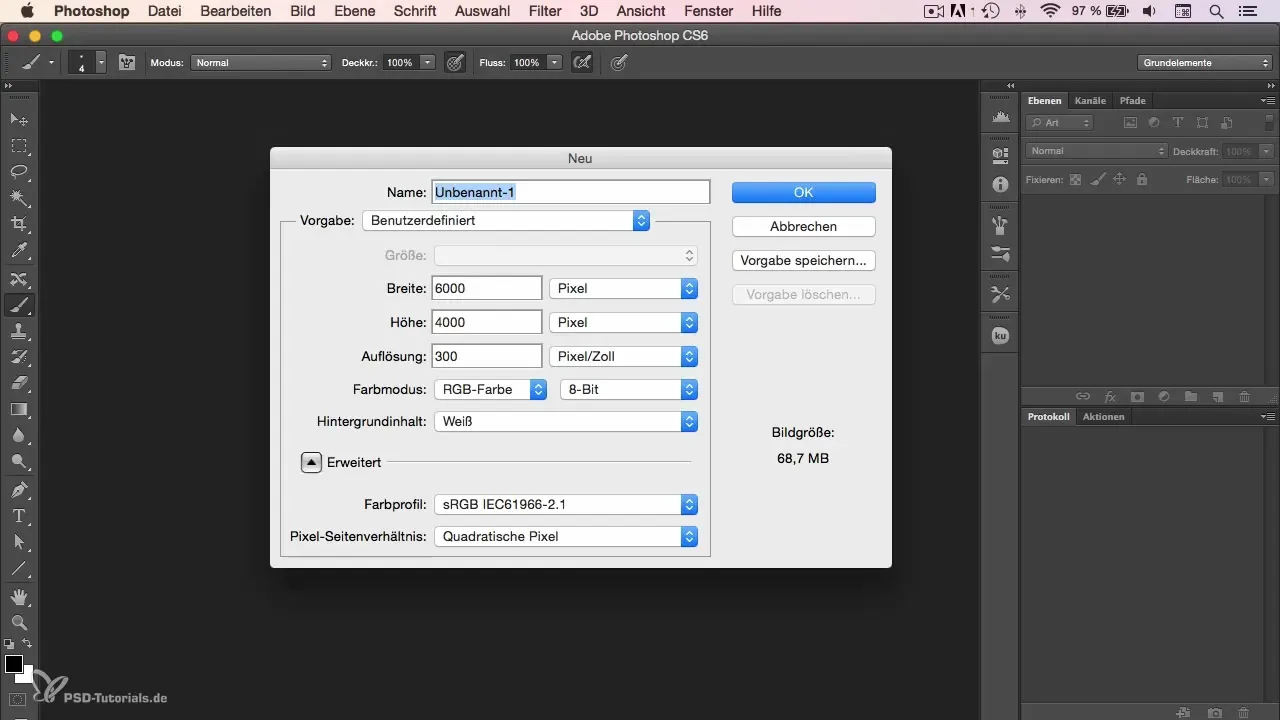
2. Prilagodi barvo ozadja
Zdaj bi moral prilagoditi svetlost ozadja. Nastavi jo na -50, da dobiš sivo ozadje. Sivo ozadje zagotavlja, da kontrast z temnimi barvami, kot je črna, ni prenagljen. To delo olajša in omogoča, da kasneje dodaš zahtevnejše svetlobne in sencne učinke.
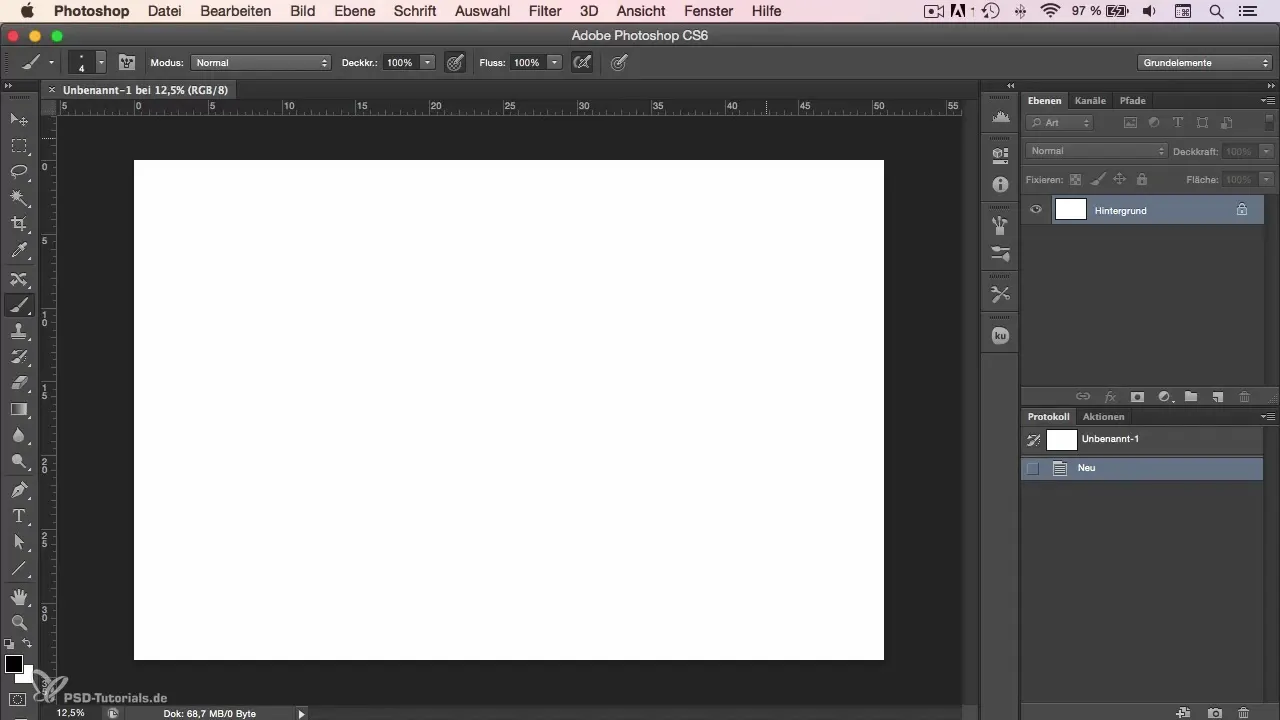
3. Izbor čopičev
Poglejmo zdaj nastavitve čopičev. Uporabljam več čopičev, da dosežem različne učinke. Začnimo z mojim najljubšim svinčnikom, ki je nastavljen na velikost šest slikovnih točk. Ta čopič simulira izgled pravega svinčnika.
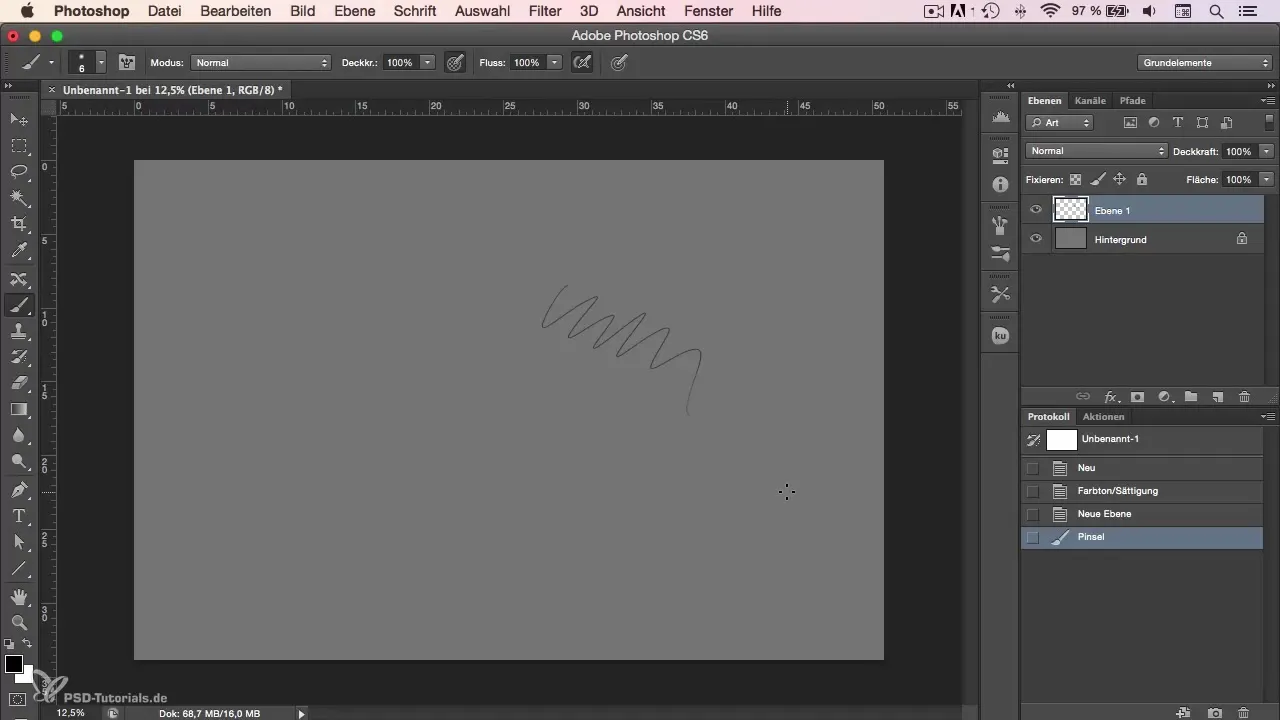
4. Prenosi čopičev in tekstur
Naslednja dva čopiča, ki jih rad uporabljam, sta od Sergei Kolessov, znanega kot Peleng. Ti čopiči so na voljo za prenos na njegovi spletni strani. Prinašajo čudovite teksture in bolj ustrezajo občutku pravega slikanja.
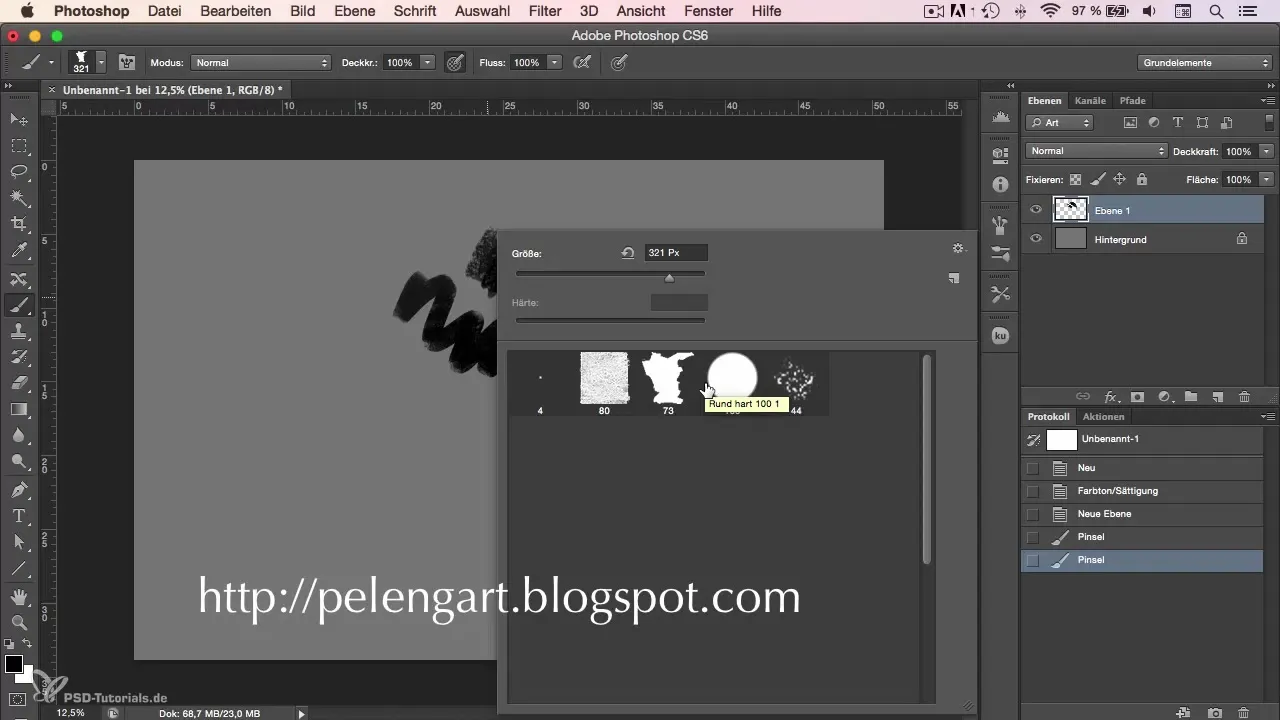
5. Večji čopiči za podrobnosti
Drug čopič, ki ga pogosto uporabljam, je identičen čopič, vendar v velikosti 100 slikovnih točk. S tem čopičem sem naslikal številne karikature in tihe narave.
6. Uporabi naravne vrhove
Na koncu ti želim predstaviti še en čopič, ki ima strukturo, podobno čopiču, in je tudi privzeto na voljo v Photoshopu. Ta čopič najdeš med naravnimi vrhovi. Ta čopič tvojemu delu doda piko na i in vnese dodatno teksturo.
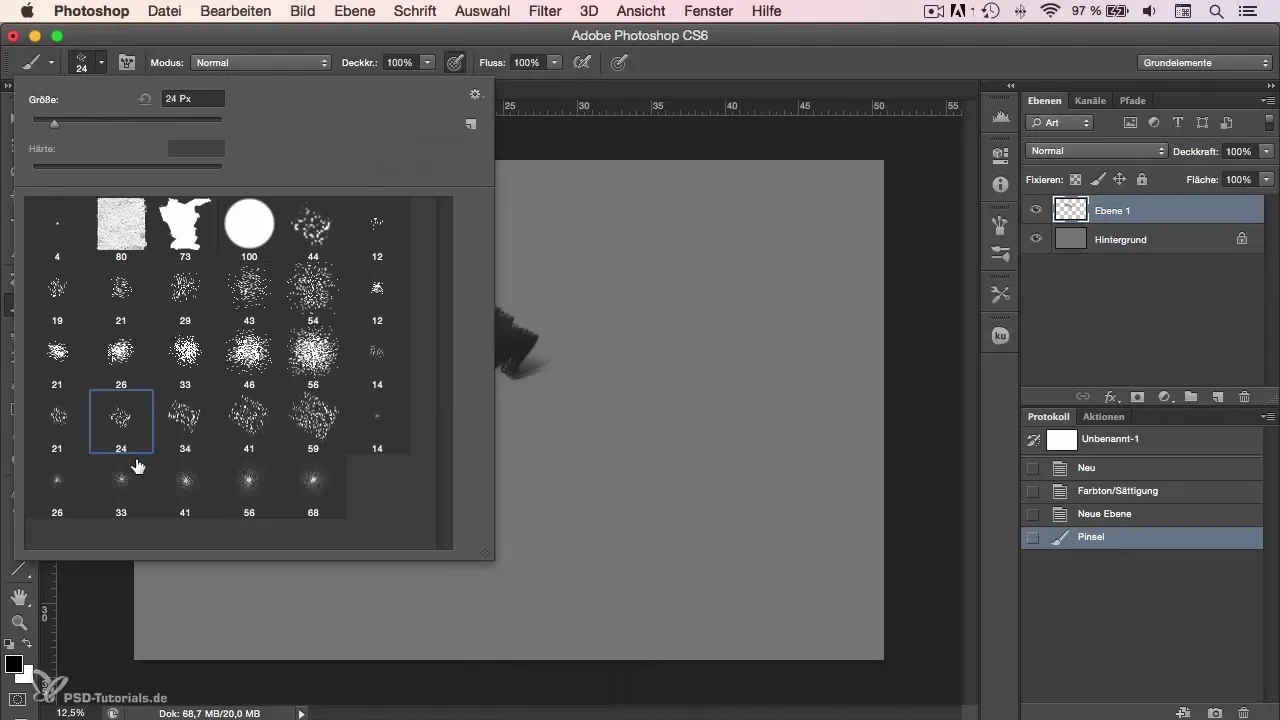
7. Osebne prilagoditve in delovno okolje
Na koncu je vredno omeniti, da sem vse svoje čopiče in nastavitve prilagodil v smislu učinkovitosti in osebnih preferenc. Ker te nastavitve uporabljam že vrsto let, mi pomagajo delati ciljno. Če imaš druge preference, je to popolnoma v redu - najdi tisto, kar najbolje deluje zate.
Povzetek
V prvem modulu našega tutorila si videl, kako optimalno nastaviti svoje delovno okolje in orodja. S pravilnim izborom nastavitev datoteke in nastavitev čopičev postaviš temelje za kreativna in privlačna digitalna umetniška dela. Eksperimentiraj z nastavitvami čopičev in odkrij, kateri najbolj ustrezajo tvojemu delovnemu slogu.
Pogosto zastavljena vprašanja
Katere so optimalne dimenzije za novo datoteko v Photoshopu?Priporočam 6000 x 4000 slikovnih točk in 300 dpi.
Zakaj bi moral ozadje nastaviti na sivo?Sivo ozadje zagotavlja prijetnejši kontrast in olajša delo s temnimi barvami.
Kje najdem posebne čope, ki si jih omenil?Čopiči Sergei Kolessova so na voljo za prenos na njegovi spletni strani.
Kako lahko prilagodim nastavitve čopičev?Velikost in teksturo čopičev lahko prilagodiš v nastavitvah čopičev v Photoshopu.
Kako pomembne so pravilne nastavitve v Photoshopu?Pravilne nastavitve ti pomagajo, da delaš učinkovito in kreativno, kar lahko znatno izboljša tvoje rezultate.

